
İçindekiler:
- Yazar John Day [email protected].
- Public 2024-01-30 13:20.
- Son düzenleme 2025-01-23 15:13.


Selam.
Nvidia GTS-450 ekran kartım var ve yıllardır kullanıyorum ama geçen yıl fanı bozuldu ve acil durum fanı takmak zorunda kaldım. Değiştirme hakkında internette çok şey aradım ama tam olarak bulamadım ve orijinal fan üretilmiyor. "Acil durum fanından" bıktım, onu "orijinal" bir fana dönüştürmeye karar verdim.
1. Adım: Fan Boyutunu Kontrol Edin

Bu kulağa çok mantıklı geliyor, ancak grafik kartınızın o güzel kasasını/kapağını kesmek istemiyorsanız bu çok önemlidir.
2. Adım: "Yeni" Hayranınızı Uyarlayın

Doğru bedeni aldınız mı? Şimdi fan tutucuyu bu fotoğraftaki gibi kesin. Tutucusunu keserken kabloyu kesmeyin!
Bunu bir bıçak kullanarak yaptım.
Adım 3: Zamanı Düzeltin


GPU'nuzun kasasını sökün ve çıkarın ve fanı kapağa takmak için tercih ettiğiniz yöntemi seçin. Benim durumumda ucuz bir yapıştırıcı kullandım çünkü o anda daha iyi bir şeyim yoktu. Doğru şekilde yapıştırıldığından emin olmak için her iki elemanı bir süre basılı tutmak önemlidir.
Bu pek tavsiye edilen bir yöntem değildir çünkü GPU içeride çok yüksek sıcaklıklara ulaşabilir ve yanlış bir yapıştırıcı ısı ile zayıflayabilir.
Kasa ve fan sıkıca birleştiğinde, tüm kasayı dağıtıcıya vidalayın (bu, modeller ve markalar arasında çok değişebilir) ve geri yüklenen grpahics kartlarınızı PC'nize monte etmeye hazırsınız!
4. Adım: Fana Güç Verme

Bu fan, GPU'nuz için özel olarak tasarlanmadığından, daha az hava taşıması mümkündür. Anakart üzerindeki bir Molex veya fan pinine bağlamak daha iyidir. Fanınızın hız regülatörü yoksa maksimum hızda dönecektir, ancak varsa, hızını istediğiniz gibi kontrol etmek için SpeedFan gibi özel bir yazılım kullanabilirsiniz.
Adım 5: Keyfini çıkarın

Artık GPU'nuzun aşırı ısınması konusunda endişelenmeden istediğiniz oyunları tekrar oynayabilir veya istediğinizi yapabilirsiniz!
Önerilen:
Şarj Etmeyen Lenovo IdeaPad Dizüstü Bilgisayarı Onarmak: 3 Adım

Şarj Etmeyen Lenovo IdeaPad Dizüstü Bilgisayarı Onarmak: Bazen şarj cihazları berbattır. Ancak bazen şarj cihazı değildir. Ama şimdi bir dizüstü bilgisayarda onu tamir etmek için nasıl ameliyat yapılacağını öğrenmenin zamanı geldi!!!İHTİYACINIZ OLACAKTIR: 5 mm çapında bir yıldız tornavidaBir güç jakı - Amazon aramasında (modeliniz) için
Bozuk Bir Fanı Zor Onarmak (Zayıf Yol): 5 Adım

Zor Bir Kırık Fanı Onarmak (Zavallı Yol): Herkese merhaba, çok zor ama etkili bir şekilde aldığım bozuk bir fanı bu şekilde onardım! Umarım takdir edersiniz ve eğer öyleyse, bir yarışmada bana oy verin! sen
Kintsugi ile Kırık Vazoyu Onarmak: 8 Adım
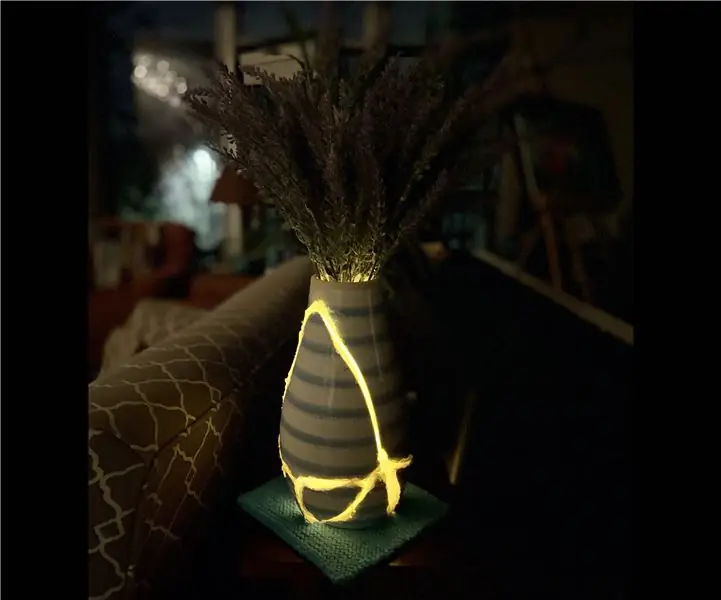
Kintsugi ile Kırık Vazoyu Onarma: Bu küçük kokuşmuş (bir sonraki resimde görülen) vazomu kırdı ve atmak yerine kintsugi kullanarak restore etmeye karar verdim
Güç Kaynağı Fanını Susturun: 6 Adım (Resimlerle)

Bir Güç Kaynağı Fanını Susturun: Herkese Merhaba, CCTV kurulumumda, kameralara güç sağlamak için gereken 12V'yi sağlamak için kurtarılmış bir bilgisayar güç kaynağı kullanıyorum. Güç kaynağı harika çalışıyor ancak fan gerçekten yüksek hızda çalışıyor ve ofisim için tüm kurulumu gürültülü hale getiriyor. Bugünkü Yönergede
Temel Bilgisayar Donanımı Sorununu Onarma (sistem Disk Arızası ve Bozuk PSU ve Eksik/bozuk Dosyalar): 4 Adım

Temel Bilgisayar Donanım Yazılımı Sorununu Onarma (sistem Disk Arızası ve Bozuk PSU ve Eksik/bozuk Dosyalar): BU KILAVUZ HENÜZ TAMAMLANMADI, FIRSAT OLDUĞUMDA DAHA FAZLA BİLGİ EKLEYECEĞİM. Bir bilgisayarı onarmak için yardıma ihtiyacınız olursa veya herhangi bir sorunuz varsa bana mesaj atmaktan çekinmeyin"Bu talimatta size temel bilgisayarları nasıl onaracağınızı anlatacağım
